 原來只要在 YouTube 視頻的 URL 上『做些手腳』,就可下載, 做 GIF, 無限循環 YouTube !
原來只要在 YouTube 視頻的 URL 上『做些手腳』,就可下載, 做 GIF, 無限循環 YouTube !
YouTube 之所以會成為全球最大的視頻播放以及分享平台,除了是因為它的知名度以外,當然還有它許多你不知道的強大功能哦!
今天小編要介紹的這 7 個功能,全都跟 YouTube 的 URL 有關!比如說,只要在 YouTube 某個視頻的 URL 『做些手腳』,你就輕松下載該視頻,或是用那視頻做成 GIF 動畫,又或是無限循環該視頻......
先說明哦,這些功能完全不需要你額外下載任何軟件!真是超級無敵方便的!而且小編敢說,有超過 80% 或以上的人都不知道這些小技巧哦!不信?那就快來看看吧!
1. 直接跳去你想要觀看的部分
有時候你可能想要分享一條視頻的 URL 給你朋友,但你只想要讓他們從某個部分看起,這時你可以在該視頻的 URL 尾端加上一個時間代碼,這樣朋友收到你發來的 URL 時,就會直接從你想要的部分開始看起啦!
這裡小編要教你 2 個方法!
第一:手動加上時間代碼
點開該視頻,並在視頻 URL 尾端加上『&t=YmXXs』,比如說你想要視頻從第 90 秒(1 分 30 秒)開始。這時你可以在『https://www.youtube.com/watch?v=bu7nU9Mhpyo』後面加上『&t=1m30s』或是『&t=90s』。
這時,該 URL 就會變成『https://www.youtube.com/watch?v=bu7nU9Mhpyo&t=1m30s』或『https://www.youtube.com/watch?v=bu7nU9Mhpyo&t=90s』。
第二:在視頻播放的窗口右擊滑鼠,並點擊『Copy video URL at current time』。(最好先讓視頻暫停播放才復制)。
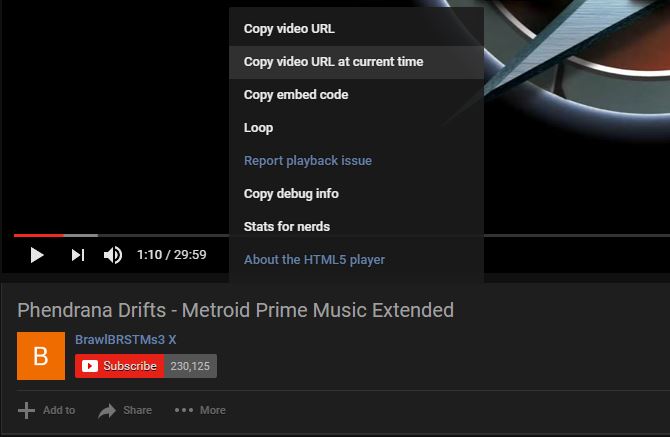
2. 無限循環視頻
有時我們想要循環播放 YouTube 上某個音樂視頻,你可以直接在該視頻 URL 的『youtube』後邊加上『repeater』,這樣瀏覽器就會自動在 YouTubeRepeater.com 播放該視頻。
比如說,你想要無限播放『https://www.youtube.com/watch?v=bu7nU9Mhpyo』,你就可以在裡面加上『repeater』,如:『https://www.youtuberepeater.com/watch?v=bu7nU9Mhpyo』,然後你就可以讓視頻自動無限循環啦!
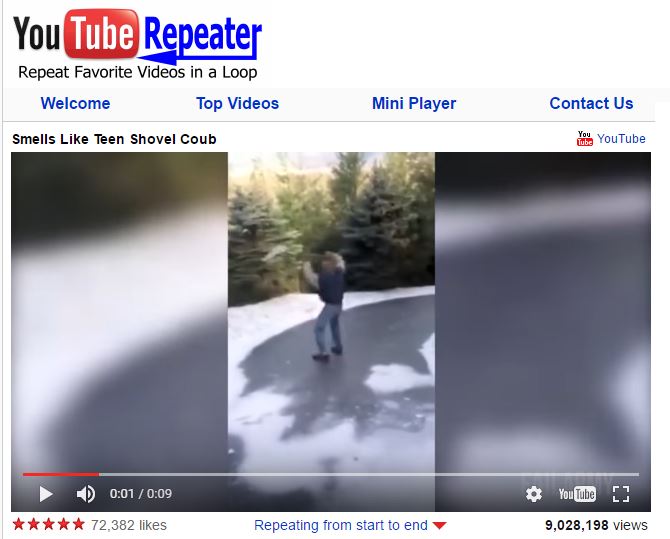
如果你只想要無限循環視頻的某部分而已,也可以在底下的選項作調整哦!
3. 自動跳過視頻的一小段開頭
這其實和第 1 個的方法很像似,只不過這次是在視頻 URL 後面加上『&start=XX』。
但稍微不一樣的是,這個只能放秒數,不能放分鐘,比如說你想要直接從視頻的第 1 分 30 秒開始播放,那麼你必須放『&start=90』,而且這次也不需要放秒的單位『s』哦!
比如說,你想要播放『https://www.youtube.com/watch?v=bu7nU9Mhpyo』的第 90 秒,那麼你就可以這樣做:『https://www.youtube.com/watch?v=bu7nU9Mhpyo&start=90』,是不是很簡單呢?
4. 下載 Youtube 視頻
無需額外下載任何 Video Downloader,只要在你想要下載的視頻 URL 的『youtube.com』前面加上『pwn』或是『kick』就可以了。
比如說你想下載『https://www.youtube.com/watch?v=bu7nU9Mhpyo』,你就可以這樣做:
『https://www.pwnyoutube.com/watch?v=bu7nU9Mhpyo』又或是『https://www.kickyoutube.com/watch?v=bu7nU9Mhpyo』,這樣瀏覽器就會把你自動連接去視頻下載的頁面哦,還可以讓你下載成各種不同的格式,超方便的!
不過下載歸下載哦!大家還是應該要尊重視頻的版權哦!
5. 下載 Youtube 視頻的 Thumbnail
先來給大家科普一下,這裡的 Thumbnail 就是指在點進某視頻之前,大家可以看到的縮略圖。
如果你想要下載該視頻高畫質的Thumbnail(如有的話),那麼你可以在瀏覽器上粘上這個 URL:https://img.youtube.com/vi/[VideoID]/maxresdefault.jpg。
當然,你必須把 VideoID 換成你想要下載的視頻的 URL『v=』之後的部分。
比如說你想要下載『https://www.youtube.com/watch?v=bu7nU9Mhpyo』的Thumbnail,這時你就把它『v=』之後的部分,也就是『bu7nU9Mhpyo』復制到上面鏈接『VideoID』的位置,最後就變成『https://img.youtube.com/vi/bu7nU9Mhpyo/maxresdefault.jpg』。
6. 在 Youtube 視頻上做 GIF
剛好在視頻上看到一段超適合做 GIF 的片段?那就自己動手做吧!真是超容易的,就連 5 歲小孩子都能學會!
你只要在該視頻 URL 的『youtube.com』前面加上『gif』,瀏覽器就會自動把你連接到編輯 GIF 的網站,這時你就可以在這裡面把你想要的片段做成 GIF,分享到自己的 FB 上面去啦!
比如你想要用『https://www.youtube.com/watch?v=bu7nU9Mhpyo』的某個片段來做 GIF,你就可以這樣做:『https://www.gifyoutube.com/watch?v=bu7nU9Mhpyo』。你還可以給 GIF 加上各種效果哦!
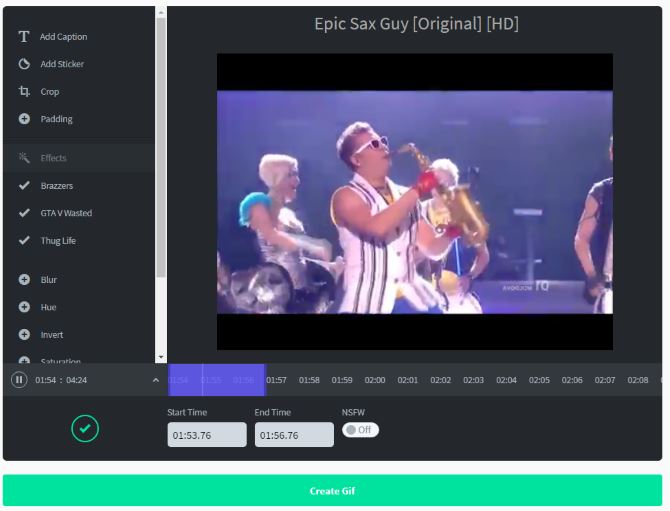
7. 在同一個窗口同時播放兩個 Youtube 視頻
簡單來說,就是 Mash-Up 啦!有時候你想要看看兩首歌放在一起播放的效果如何,又或是你想試看看把一個音效放到某個視頻上會有怎樣的效果,那麼這個方法就很好用啦!
你只要點擊這裡瀏覽 YouTubeDoubler,並把兩個視頻的 URL 粘貼到這裡,你就可以給他們同步播放啦!
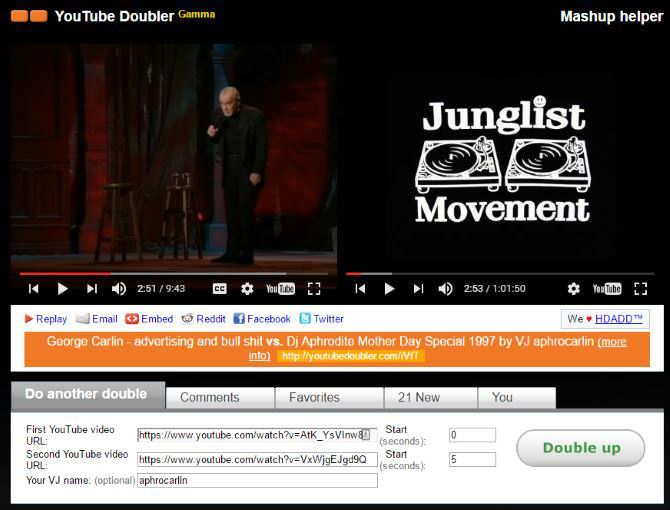
是不是突然覺得耳目一新呢?
原來單單是利用 YouTube 的 URL,就可以做出這麼多強大的功能!
大家趕快學起來吧!
